win7系统是一款非常值得尝试的系统。在对win7系统的不断使用过程中很多用户们都出现了磁盘满了的问题!今天小编为大家带来的就是win7如何彻底清理c盘的详细步骤一起来看看吧。

win7c盘满了怎么彻底清理的操作步骤:
详细操作步骤:
1、可以看到C盘空间已经不足了。
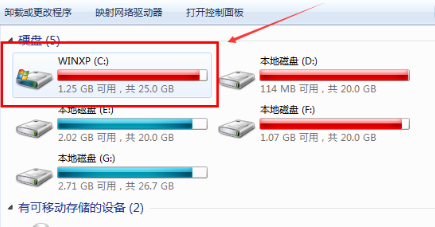
2、选中Win7的C盘右键,点击弹出菜单里的属性。
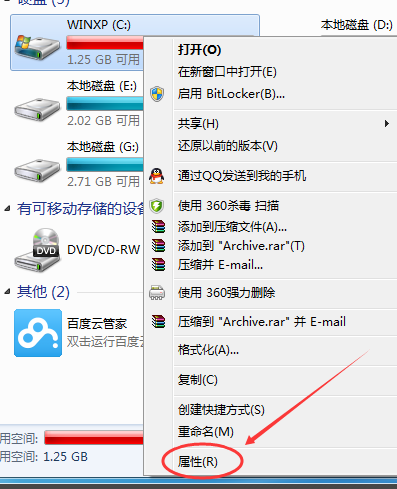
3、选择常规选项卡,在常规选项卡里的磁盘清理。
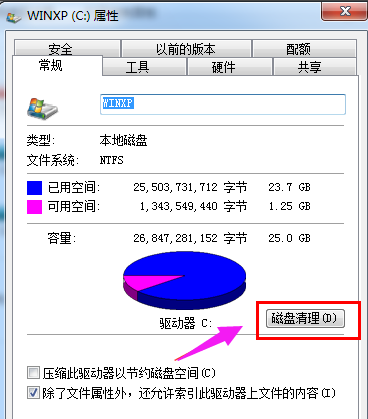
4、系统正在清理C盘的垃圾,会释放更多的C盘空间来解决C盘不足的问题。
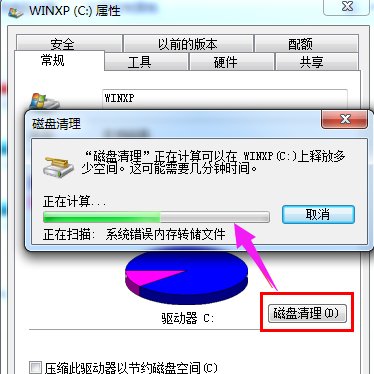
win7系统是一款非常值得尝试的系统。在对win7系统的不断使用过程中很多用户们都出现了磁盘满了的问题!今天小编为大家带来的就是win7如何彻底清理c盘的详细步骤一起来看看吧。

详细操作步骤:
1、可以看到C盘空间已经不足了。
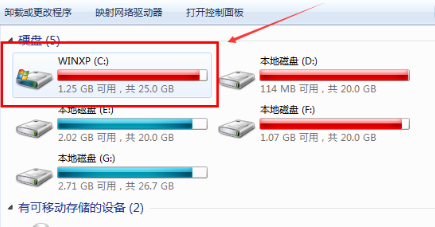
2、选中Win7的C盘右键,点击弹出菜单里的属性。
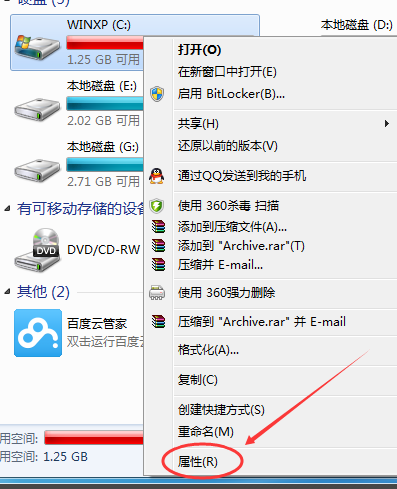
3、选择常规选项卡,在常规选项卡里的磁盘清理。
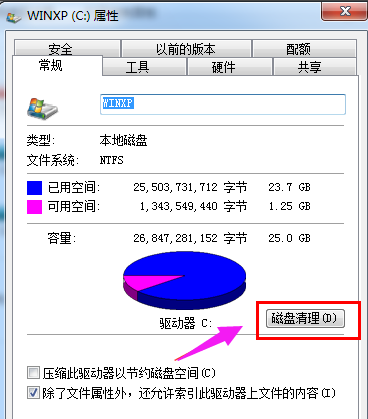
4、系统正在清理C盘的垃圾,会释放更多的C盘空间来解决C盘不足的问题。
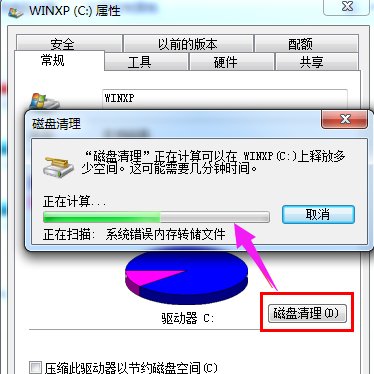
您可能感兴趣的文章
热度
℃
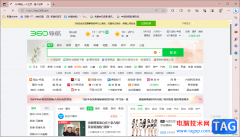
热度
℃

热度
℃
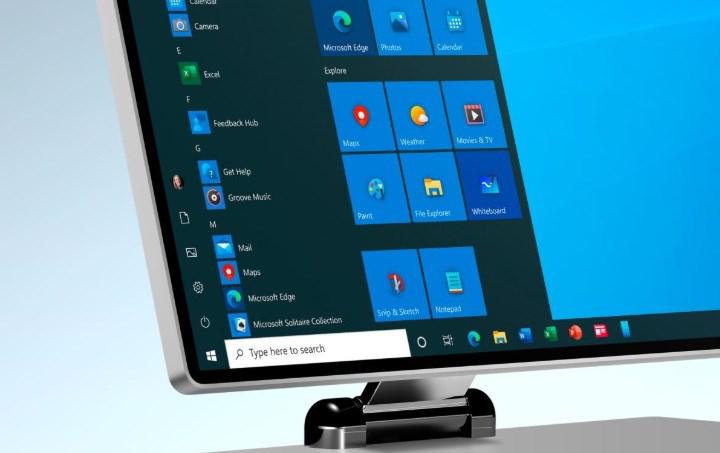
热度
℃

热度
℃
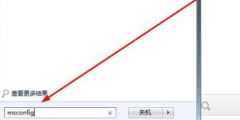
热度
℃
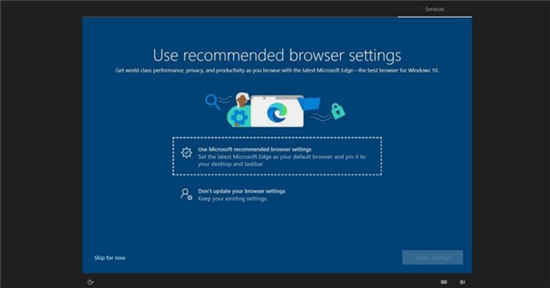
热度
℃

热度
℃

热度
℃

热度
℃
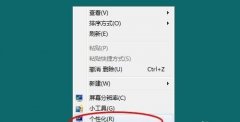
热度
℃

热度
℃
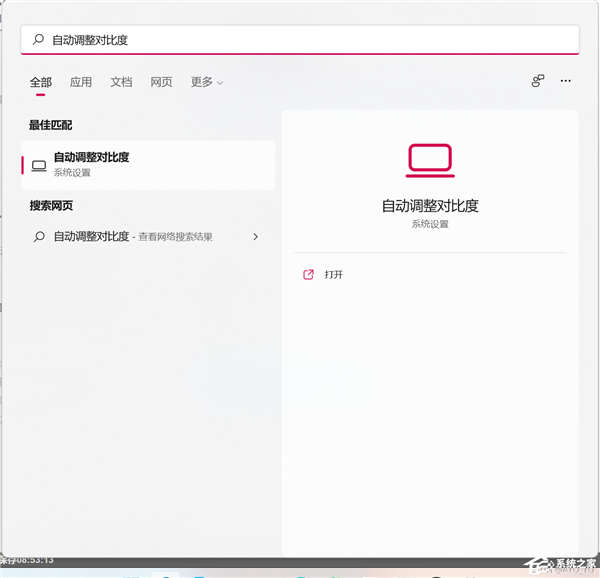
热度
℃

热度
℃

热度
℃
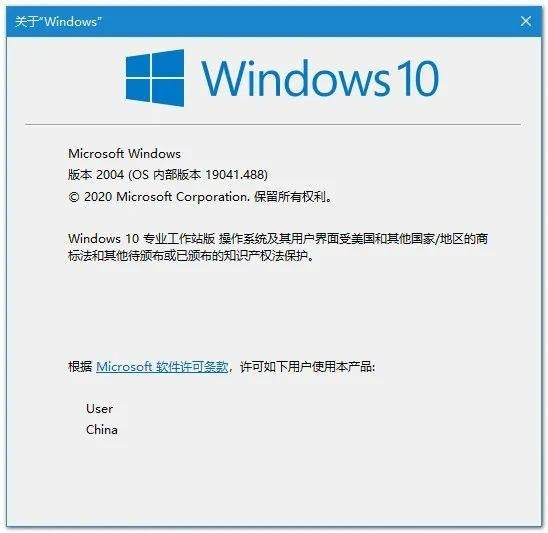
热度
℃

热度
℃
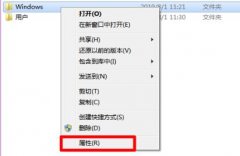
热度
℃

热度
℃
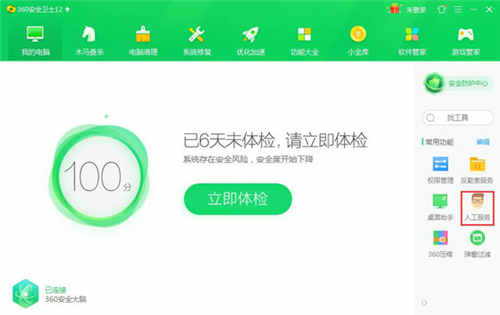
热度
℃
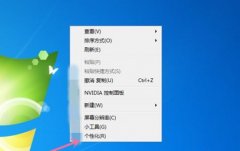
分享至微信,请使用浏览器下方的分享功能
win7c盘满了怎么彻底清理
win7系统是一款非常值得尝试的系统。在对win7系统的不断使用过程中很多用户们都出现了磁盘满了的问题!今天小编为大家带来的就是win7如何彻底清理c盘的详细步骤一起来看看吧。
长按识别二维码 进入电脑技术网查看详情